
Depuis quelque temps, de nombreuses personnes se plaignent de ces problèmes. Certains disent que leur L'iPhone fait des appels aléatoires. Pendant ce temps, d'autres disent que leur iPhone fait des appels aléatoires ou mieux vaut encore s'appeler.
La vérité est que, si votre iPhone appelle le contact par lui-même, cela videra votre solde d'appels et peut parfois mettre l'appelant dans une situation tendue. Eh bien, quel que soit le cas, nous vous montrerons ci-dessous un moyen simple de résoudre tout iPhone qui fait des appels aléatoires.
1. Réinitialisation matérielle de votre iPhone
Si vous avez remarqué que votre iPhone passe des appels aléatoires, la première chose à faire est de réinitialiser l'appareil. Parfois, vous pouvez éteindre le téléphone, mais il passe quand même des appels aléatoires. Eh bien, ce n'est pas vraiment éteint, un crash léger peut rendre l'écran de votre iPhone vide, ce qui donne l'impression qu'il est éteint. Dans cette situation, votre seule résolution devrait être une réinitialisation matérielle.
Pour réinitialiser un iPhone 8, iPhone SE 2020 ou plus récent
Étape 1: Appuyez et relâchez le bouton d'augmentation du volume
Étape 2: Appuyez et relâchez le bouton de réduction du volume.
Étape 3: Appuyez et maintenez le bouton latéral jusqu'à ce que le logo Apple apparaisse
Pour réinitialiser un iPhone 7
Étape 1: Appuyez simultanément sur le bouton d'alimentation et le bouton d'accueil et maintenez-les enfoncés
Étape 2: Relâchez maintenant les deux boutons lorsque le logo Apple apparaît à l'écran
2. Se déconnecter des appareils Bluetooth
Votre iPhone peut passer des appels aléatoires s'il est connecté à un appareil Bluetooth. Assurez-vous donc que votre Bluetooth est désactivé en allant sur Paramètres -> Bluetooth et vérifiez si un Bluetooth est connecté ou, mieux encore, désactivez-le.
3. Désactiver le contrôle vocal
Le contrôle vocal est l'une des grandes fonctionnalités d'accessibilité qui vous permet de faire une variété de choses sur votre iPhone simplement en utilisant votre voix. C'est-à-dire que votre commande vocale peut parfois amener votre iPhone à passer des appels aléatoires en pensant que vous le lui dites.
Alors maintenant, dirigez-vous vers Paramètres et touchez Accessibilité. Robinet Voice Control, puis désactivez l'interrupteur en haut de votre écran. La commande vocale est désactivée lorsqu'elle devient grise.
4. Mettre à jour iOS sur votre iPhone
Assurez-vous que votre iPhone est toujours à jour pour éviter les problèmes logiciels gênants. Apple continue de publier des mises à jour pour assurer une correction régulière des bogues et apporte également de nouvelles fonctionnalités. Maintenant sur votre iPhone, allez à Paramètres et touchez Général -> Mise à jour du logiciel. Appuyez ensuite sur télécharger et installer, le cas échéant.
5. Réinitialiser tous les réglages
La bonne chose ici est que lorsque vous Réinitialiser tous les paramètres sur votre iPhone, tout dans l'application Paramètres est réinitialisé aux paramètres d'usine. Vous ne perdrez aucune donnée personnelle mais devrez reconnecter vos appareils Bluetooth, saisir à nouveau vos mots de passe Wi-Fi et configurer le fond d'écran de votre iPhone.
Eh bien, ce n'est pas grave. Maintenant, sur les paramètres de votre iPhone, appuyez sur Général > Réinitialiser > Réinitialiser tous les réglages. Entrez votre mot de passe, puis appuyez sur Réinitialiser tous les réglages pour confirmation. Votre iPhone redémarrera alors une fois la réinitialisation terminée.
6. DFU Restaurez votre iPhone
La restauration DFU (Device Firmware Update) est le type de restauration le plus profond que vous puissiez effectuer sur n'importe quel iPhone. C'est la dernière étape pour résoudre votre problème d'iPhone. Avant d'effectuer une restauration DFU, assurez-vous de sauvegarder votre iPhone afin de ne perdre aucune donnée au cours du processus. Pour mettre votre iPhone dans DFU Restore, suivez notre guide DFU.
7. Contactez Apple
Si votre iPhone continue d'effectuer des appels aléatoires après tous les dépannages ci-dessus, il est temps de contacter Apple pour obtenir une assistance supplémentaire. Tout ce que vous avez à faire est de mettre en place un rendez-vous Genius Bar et demandez-leur de vérifier votre iPhone pour vous.
Contactez votre opérateur sans fil
Je pense que votre iPhone devrait maintenant arrêter les appels aléatoires, cependant, si le problème persiste, il est temps d'appeler votre fournisseur de services. Tout comme la façon dont vous contactez Apple, vous pouvez également parler à votre fournisseur de services. Vous trouverez ci-dessous le numéro de téléphone du client aux États-Unis.
- Verizon : 1-(800)-922-0204
- Sprint : 1-(888)-211-4727
- AT&T : 1-(800)-331-0500
- T-Mobile : 1-(877)-746-0909
En conclusion :
Je suis content que votre iPhone ne fasse plus d'appels aléatoires. Eh bien, si vous trouvez l'article utile, n'oubliez pas de le partager.
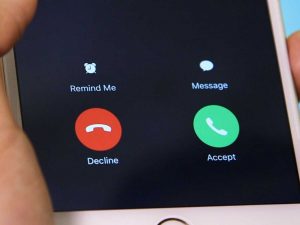






Soyez sympa! Laissez un commentaire